Page 1
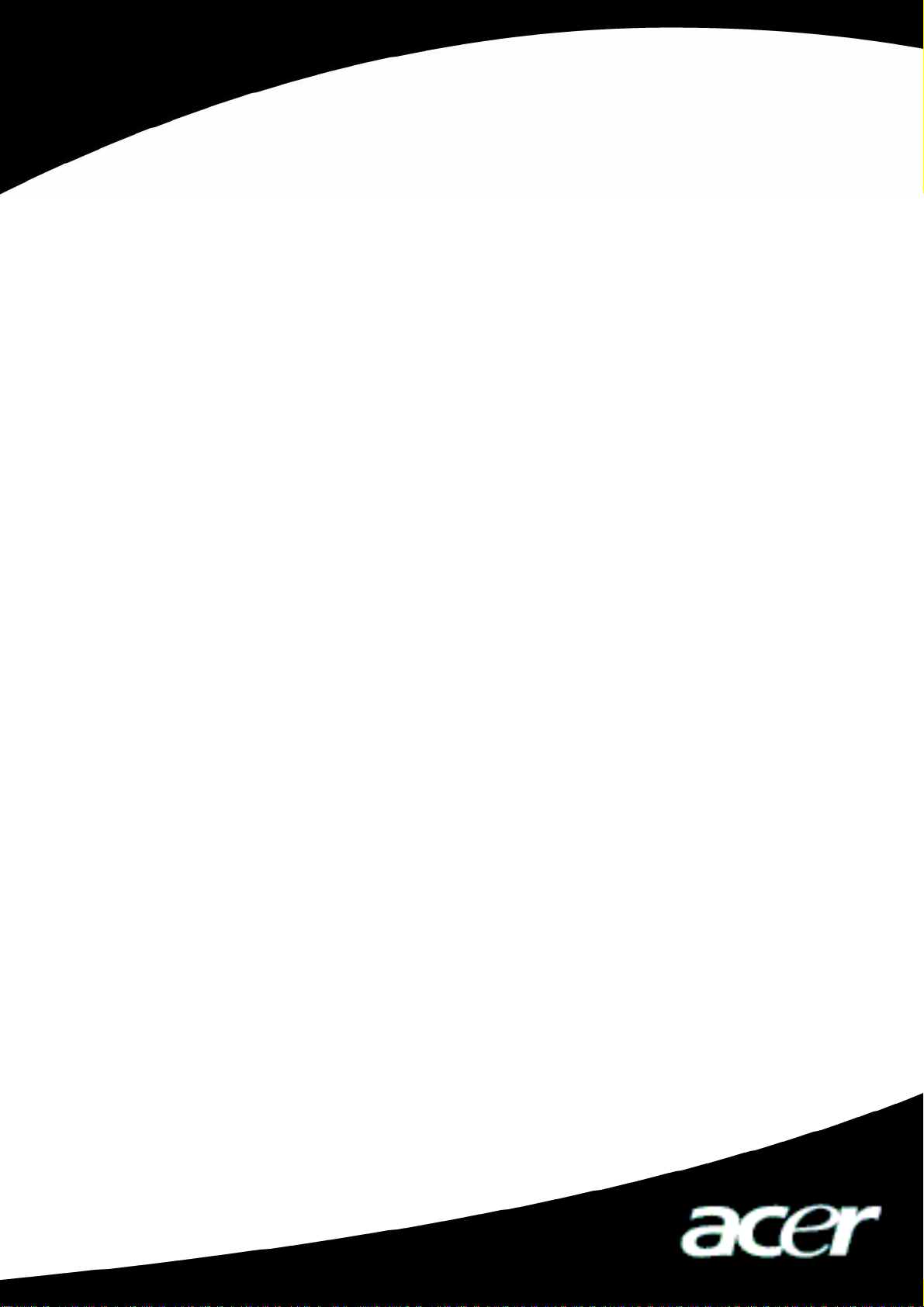
Acer MP500
Manuel d'utilisation
Ver 1.0
Page 2
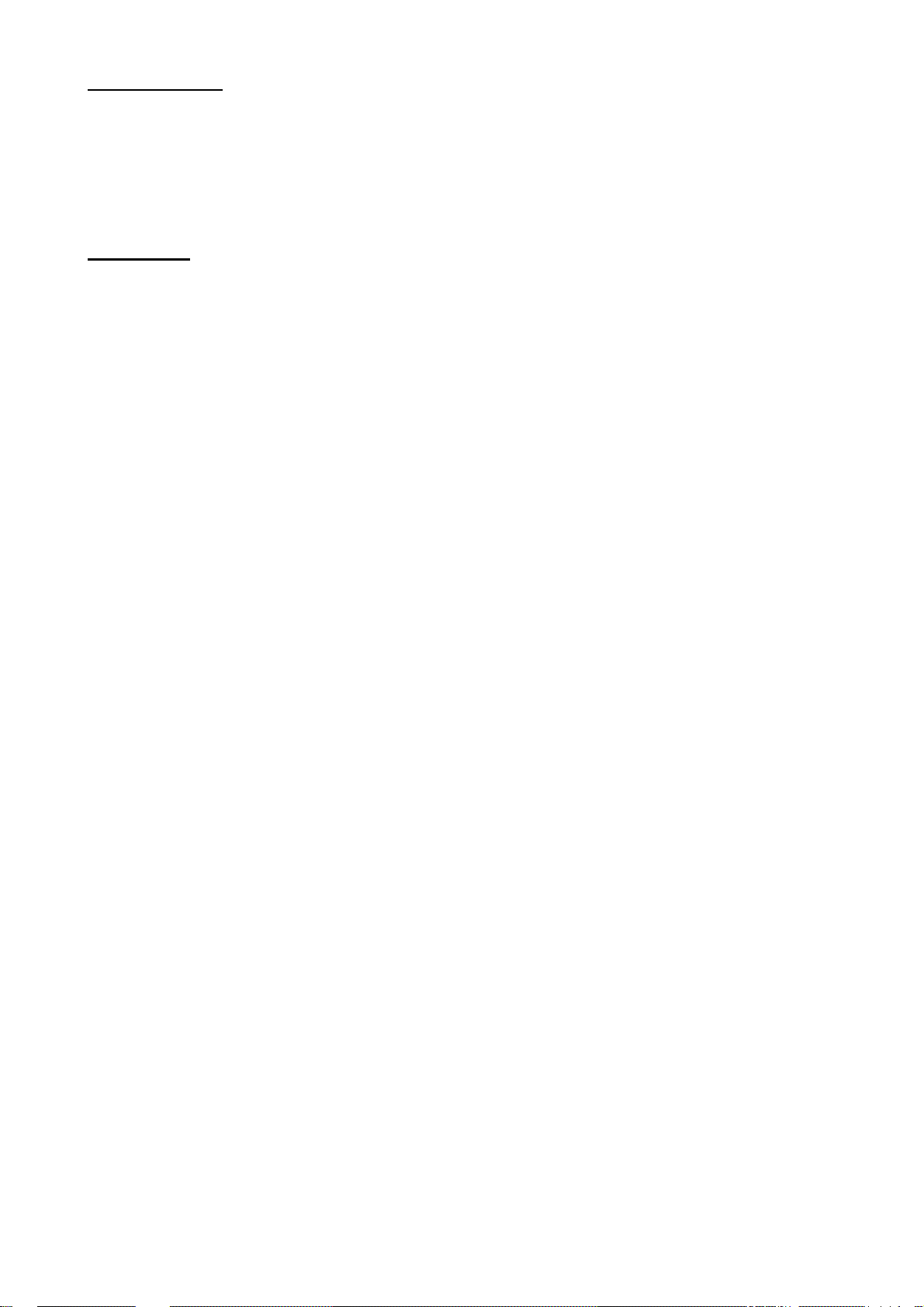
Droits réservés
Copyright 2006 par Acer Inc., Tous droits réservés. Aucune partie de cette production ne
peut être reproduite, transmise, transcrite, stockée dans un système d'archivage, ou
traduite vers aucune langue ou langage informatique, sous quelque forme que se soit, et
par quelque moyen que ce soit, électronique, mécanique, magnétique, optique, chimique,
manuel ou autre, sans l'autorisation écrite et préalable de Acer Computer GmbH.
Information
Acer Inc. N'assure aucune représentation ou garantie, expresse ou implicite, par rapport au
présent contenu et en particulier dément toute garantie, commerciabilité ou adéquation à
une utilisation particulière. Tout logiciel décrit dans ce manuel est vendu ou cédé sous
licence "dans l'état". Si les programmes se révélaient défectueux suite à l'achat, l'acheteur
(et non cette société, son distributeur ou son revendeur) assume l'entier coût de toute
maintenance ou réparation nécessaire, ou de tous les dégâts consécutifs résultant de tout
défaut dans le logiciel. De plus, Acer Computer GmbH, se réserve le droit de réviser cette
publication et d'y apporter des modifications de temps à autres sur le contenu sans
obligation de notifier quiconque d'une telle révision ou modification.
Tous les noms de marques et de produits mentionnés dans ce manuel sont des marques
enregistrées et/ou commerciales de leurs détenteurs respectifs.
Tous les noms de marques et de produits mentionnés dans ce manuel sont des marques
enregistrées et/ou commerciales de leurs détenteurs respectifs.
Page 3
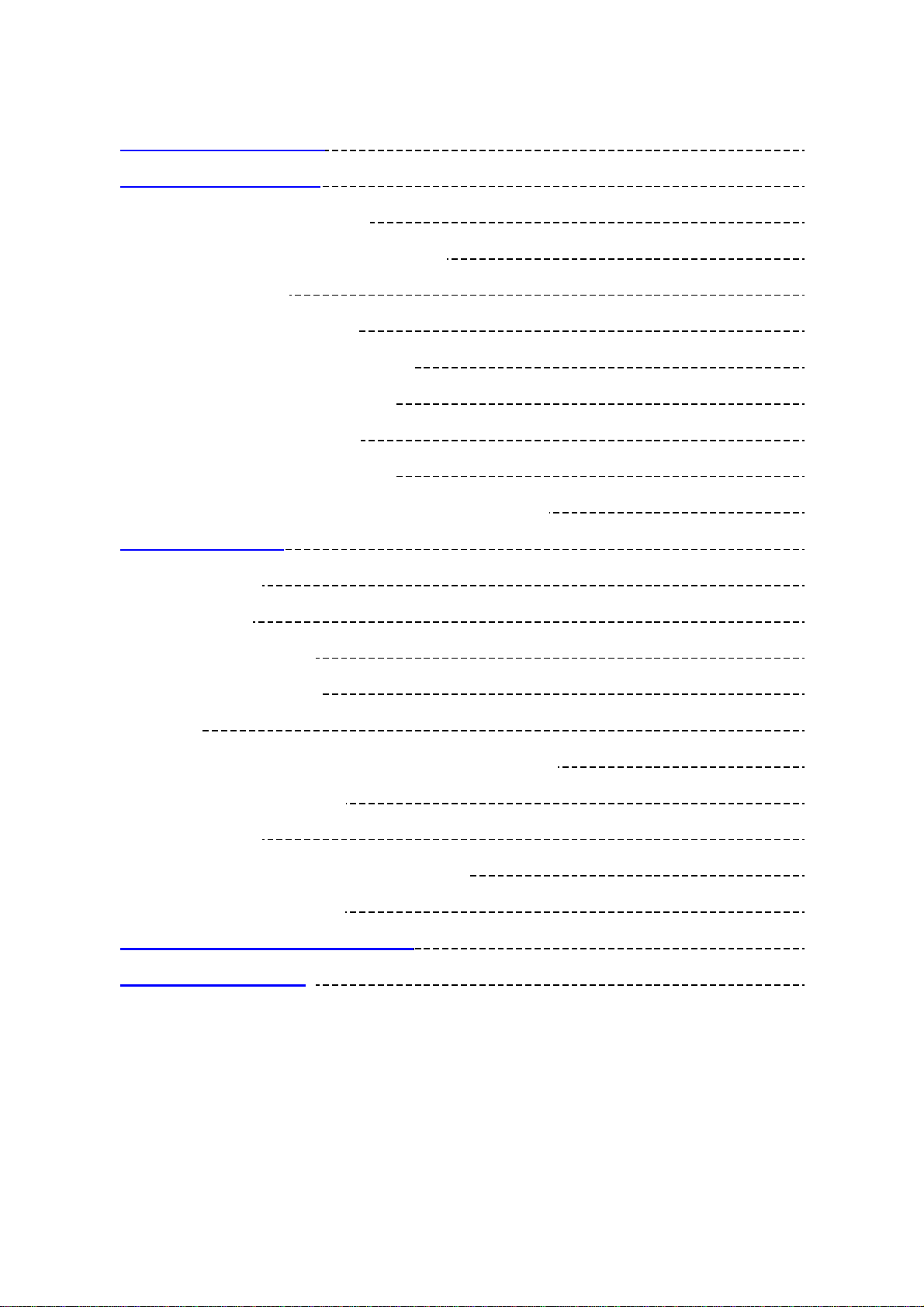
Table des matières
I Déclaration de sécurité 2
II Description du produit 2
1. Caractéristiques principales 2
2. Diagramme de distribution du produit 3
3. Accessoires livrés 3
4. Chargement de la batterie 4
5. Connexion de l'interface externe 5
6. Utilisation de la télécommande 5
7. Installation du lecteur USB 6
8. Gestion des répertoires disque 8
9. Déplacement et débranchement en toute sécurité 8
III Fonctions de base 9
1. Menu principal 9
2. Lecture vidéo 10
3. Apprécier la musique 11
4. Visualiser des images 13
5. E-book 15
6. Visualiser et enregistrer des programmes externes 17
7. Manipulation des fichiers 18
8. Réglage menu 21
9. Conversion de formats de fichiers vidéo 23
10. Mise à jour du firmware 25
IV Foire Aux Questions et Solutions 26
V Spécification produit
27
1
Page 4
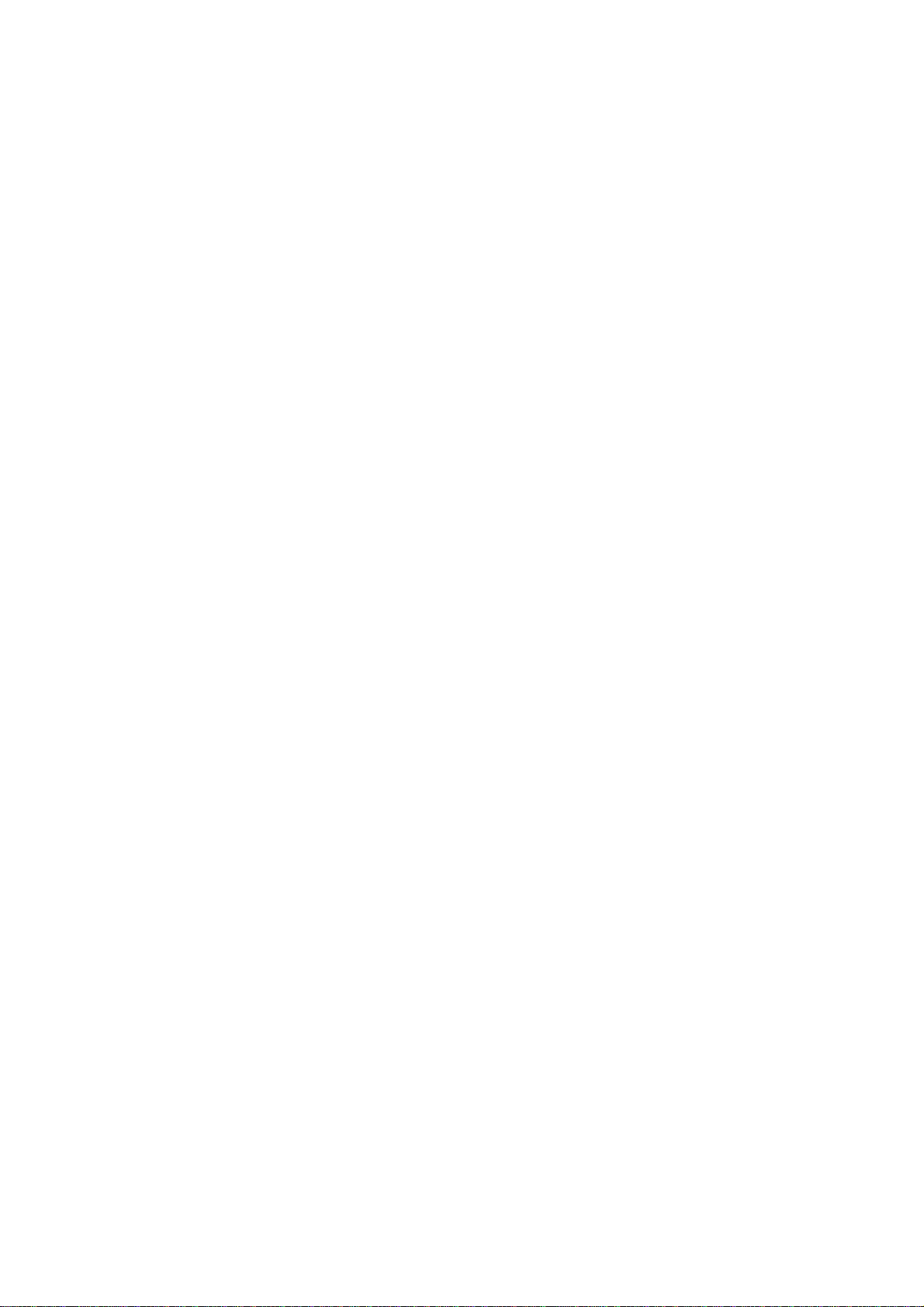
I Déclaration de sécurité
1. Veuillez lire attentivement et minutieusement ce guide de sécurité.
2. Veuillez conserver en lieu sûr ce manuel pour référence future.
3. Veuillez conserver l'appareil au sec.
4. Veuillez éviter d'exposer cet appareil à la lumière du soleil.
5. Ne répandez pas de liquide dans cet appareil, sinon cela peut causer des dégâts ou
déclencher des électrocutions.
6. Veuillez contacter un professionnel pour la manipulation du lecteur MP500 si l'une
des situations suivantes survient:
Du liquide pénètre dans cet appareil
Le produit est affecté par l'humidité
Le fonctionnement de cet appareil n'est pas normal, ou l'utilisateur ne peut revenir à
un fonctionnement normal en consultant ce manuel
Cet appareil est tombé ou est endommagé
7. Veuillez ne pas utiliser le lecteur MP500 dans les situations suivantes:
En conduisant un véhicule
En accomplissant des travaux très dangereux
En marchant dans la rue
Dans toute situation qui requiert une pleine concentration
8. Si vous voulez formater le disque du lecteur MP500, veuillez sélectionner FAT32
pour le formater.
Veuillez ne pas partitionner le disque du lecteur MP500.
9. Veuillez n'utiliser ni liquide ni agent en pulvérisateur pour nettoyer cet appareil.
Veuillez utiliser un chiffon doux humide pour essuyer cet appareil.
10. Pendant l'écoute via des écouteurs, veuillez régler le volume convenablement de
façon à éviter d'endommager votre audition.
11. Notes: Une mauvaise utilisation de la batterie peut causer une explosion! Veuillez
utiliser la batterie correctement selon les instructions listées dans la partie: Batterie!
12. Ne jetez pas les batteries usagées dans la poubelle, elles doivent être recyclées.
II Description du produit
Merci pour l'achat de ce produit Acer MP500. Le type de ce produit est un lecteur
enregistreur multimédia portable de haute performance, avec batterie Li-ion amovible. A
l'aide de ce produit Acer MP500, vous pouvez lire des fichiers MUSIQUE ou vidéo de
formats différents, vous faisant vivre une expérience auditive et visuelle exceptionnelle. Et
vous pouvez enregistrer les signaux MUSIQUE et vidéo. Ce type de produit est également
un équipement de stockage USB portable sur lequel vous pouvez stocker et gérer vos
données personnelles.
1. Fonctionnalités principales
Affichage – Prise en charge d'un grand écran LCD TFT 3.6’’. Affiche clairement les
fichiers images et vidéo.
Volume de stockage de masse – disque dur intégré 1.8” 20GB, qui peut stocker une
grande quantité de données (disque dur 30GB en option)
Lecture vidéo – Prise en charge de la lecture de fichiers vidéo aux formats MPEG-4 SP,
Xvid, et WMV-9 SP@ML.
Lecture MUSIQUE – Prise en charge de la lecture de fichiers MUSIQUE aux formats
MP3 (MPEG1 Layer2, Layer3), et WMA (WMA 8/9).
Synchronisation des paroles – Prise en charge de l'affichage des paroles et de textes à
caractère éducatif, synchrones avec le son.
2
Page 5
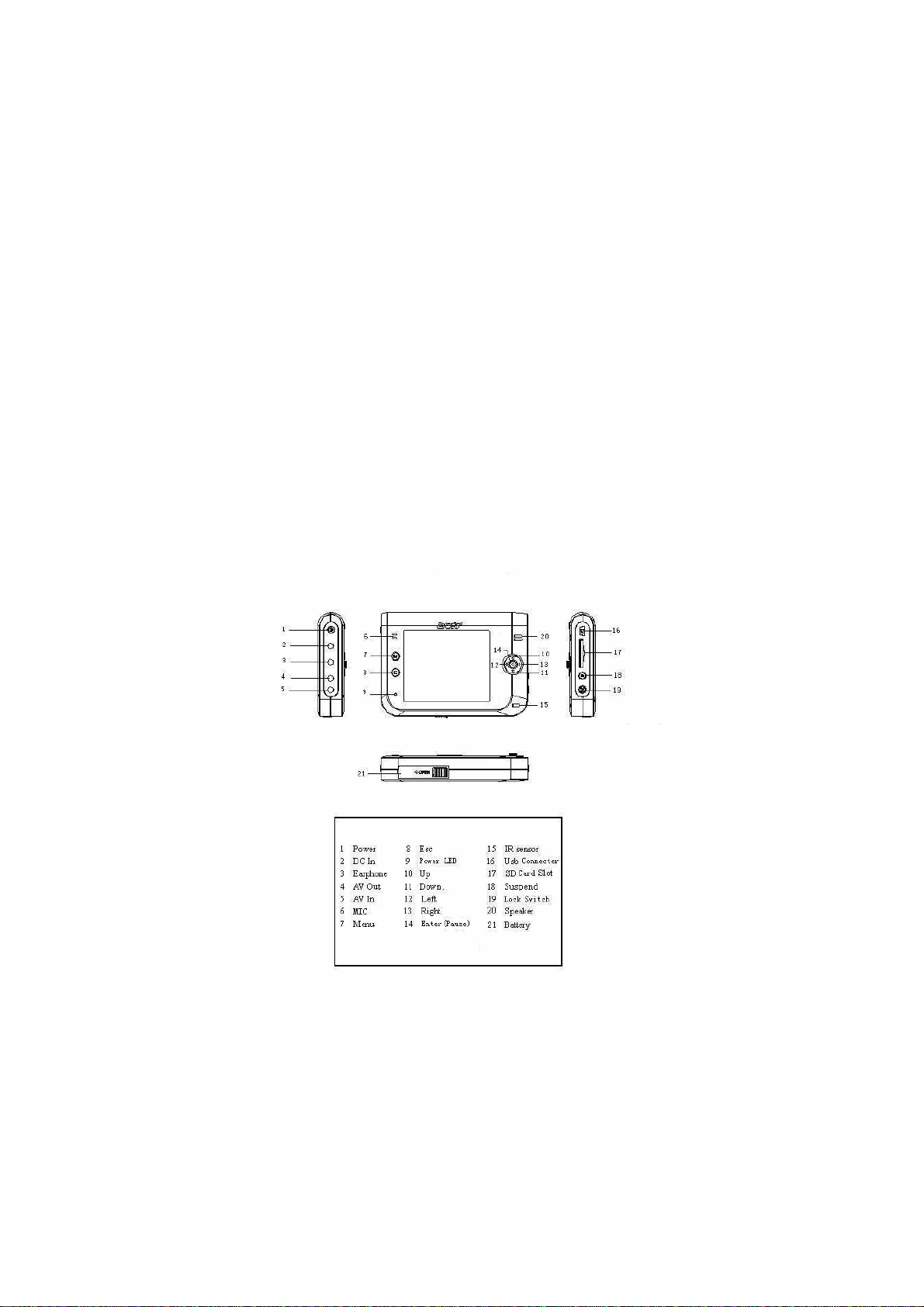
Visualisation d'images – Prise en charge du format de fichiers JPEG. Vous pouvez
copier les images sur votre MP500 pour les visualiser.
Lecture de texte – Prise en charge de la fonction de lecture de texte .txt (fonction
e-book).
Enregistrement - Prise en charge de la fonction d'enregistrement vidéo et MUSIQUE.
Vous pouvez utiliser cet appareil pour enregistrer des signaux MUSIQUE et vidéo de
sources externes.
Entrée et sortie AV– Prise en charge de l'interface d'entrée AV. Vous pouvez apprécier
les programmes télévisuels via le grand écran du MP500, et vous pouvez le
télécommander par infrarouge. Prise en charge également de l'interface de sortie AV, et
vous pouvez transférer les signaux de sortie MUSIQUE et vidéo lus par le MP500 vers
les appareils périphériques MUSIQUE et vidéo (tels que téléviseur).
Interface USB 2.0– Prise en charge USB 2.0 en fonctionnement Full-Speed et
Low-speed.
Slot carte SD/MMC/MMC – Prise en charge étendue des cartes SD/MMC/MMC.
Batterie –Batterie Polymère Lion.
Conversion des formats vidéo – Vous pouvez convertir les fichiers vidéo non lisibles
dans un format lisible via le logiciel de conversion des formats vidéo.
Multilingue – Prise en charge de nombreuses langues, y compris huit modes de
langues tels que Chinois simplifié, Chinois traditionnel, Anglais, Allemand, Français,
Italien, Dutch et Espagnol.
Mise à jour du firmware – Prise en charge de la mise à jour du firmware.
2. Position des touches
3. Emballage / Accessoires
Veuillez vérifier que l'emballage et les accessoires comprennent au moins ce qui suit:
9 Lecteur Acer MP500
9 Batterie Li-ion rechargeable
9 Manuel d'utilisation
9 Adaptateur d'alimentation
9 CD d'installation
9 Câble AV
9 Cordon USB
3
Page 6
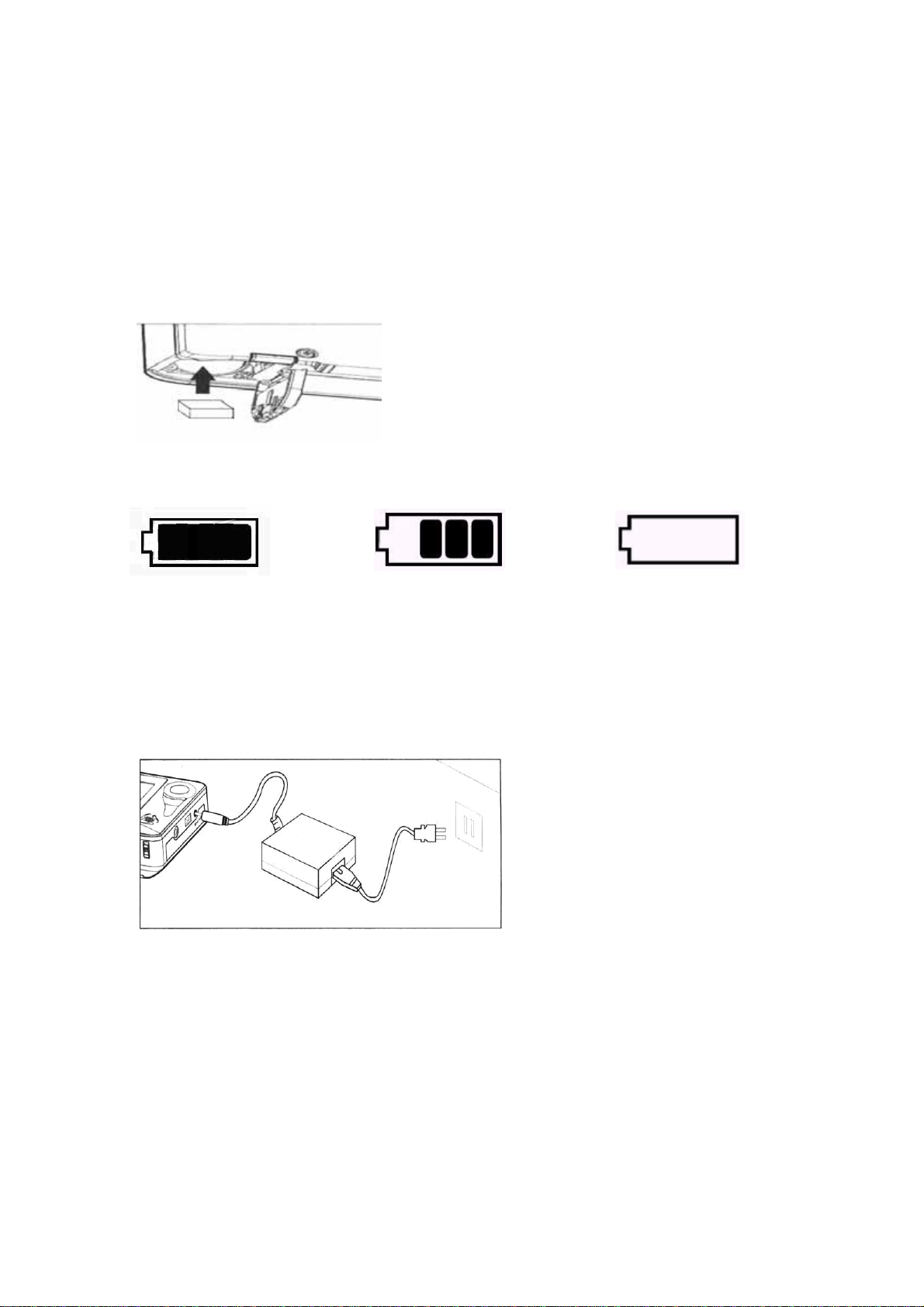
9 Ecouteurs stéréo
9 Télécommande
9 Etui de transport en cuir
4. Chargement de la batterie
Cette section comprend: l'installation de la batterie, la charge de la batterie, et l'utilisation
de l'adaptateur d'alimentation externe.
4.1 Installation de la batterie
1) Vérifiez que l'alimentation du lecteur MP500 a été coupée, et ouvrez le capot du
logement à batterie dans le sens indiqué.
2) Insérez la batterie rechargeable et refermez le capot du logement à batterie.
4.2 Indication du niveau de batterie
La batterie est
complètement chargée
La batterie est
partiellement usée
La batterie est vide
Note: Si l'indication de niveau de puissance affiche le dernier segment seulement, ou est
vide, cela signifie de toute évidence un manque de puissance, veuillez donc charger la
batterie.
4.3 Chargement de la batterie
Vous pouvez utiliser l'adaptateur d'alimentation externe pour charger la batterie. La charge
peut être réalisé que l'alimentation du lecteur MP500 soit allumée ou coupée. La méthode
de charge détaillée est la suivante:
1) Insérez la batterie fournie avec cet appareil.
2) Branchez le câble d'alimentation sur l'adaptateur d'alimentation.
3) Insérez la prise DC de l'adaptateur d'alimentation sur le port d'entrée DC du lecteur
MP500.
4) Insérez la prise d'alimentation dans la prise secteur.
Note: Veuillez ne pas enlever la batterie pendant le processus de charge.
4
Page 7

4.4 Utilisation de l'adaptateur d'alimentation externe
Vous pouvez utiliser l'adaptateur d'alimentation externe pour alimenter directement le
lecteur MP500. La méthode d'utilisation est identique à celle de la charge de la batterie.
5. Connexion de l'interface externe
1) Connexion à un téléviseur pour la visualisation
Utilisez le câble AV pour relier la prise de sortie AV du lecteur MP500 à la prise d'entrée
de signal du téléviseur.
2) Connexion à un téléviseur pour l'enregistrement
Branchez la prise de sortie signal du téléviseur sur l'entrée AV du lecteur MP500 via le
câble A V.
3) Connexion à un appareil MUSIQUE
Insérez le câble AV dans la prise entrée AV du lecteur MP500. Branchez le signal
MUSIQUE (gauche/droit) du câble AV via le câble en “Y”. Insérez l'autre extrémité du
câble en Y dans la prise de sortie de l'appareil MUSIQUE.
4) Connexion à un ordinateur
Utilisez le cordon USB pour brancher le lecteur MP500 sur un ordinateur afin de
transférer des données.
5) Connexion d'écouteurs stéréo
Insérez les écouteurs stéréo dans la prise correspondante du lecteur MP500.
6. Utilisation de la télécommande (en option)
Cette section décrit l'utilisation de la télécommande pour l'utilisation du lecteur MP500. Les
fonctions des touches sur la télécommande correspondent aux fonctions des touches du
lecteur MP500.
5
Page 8
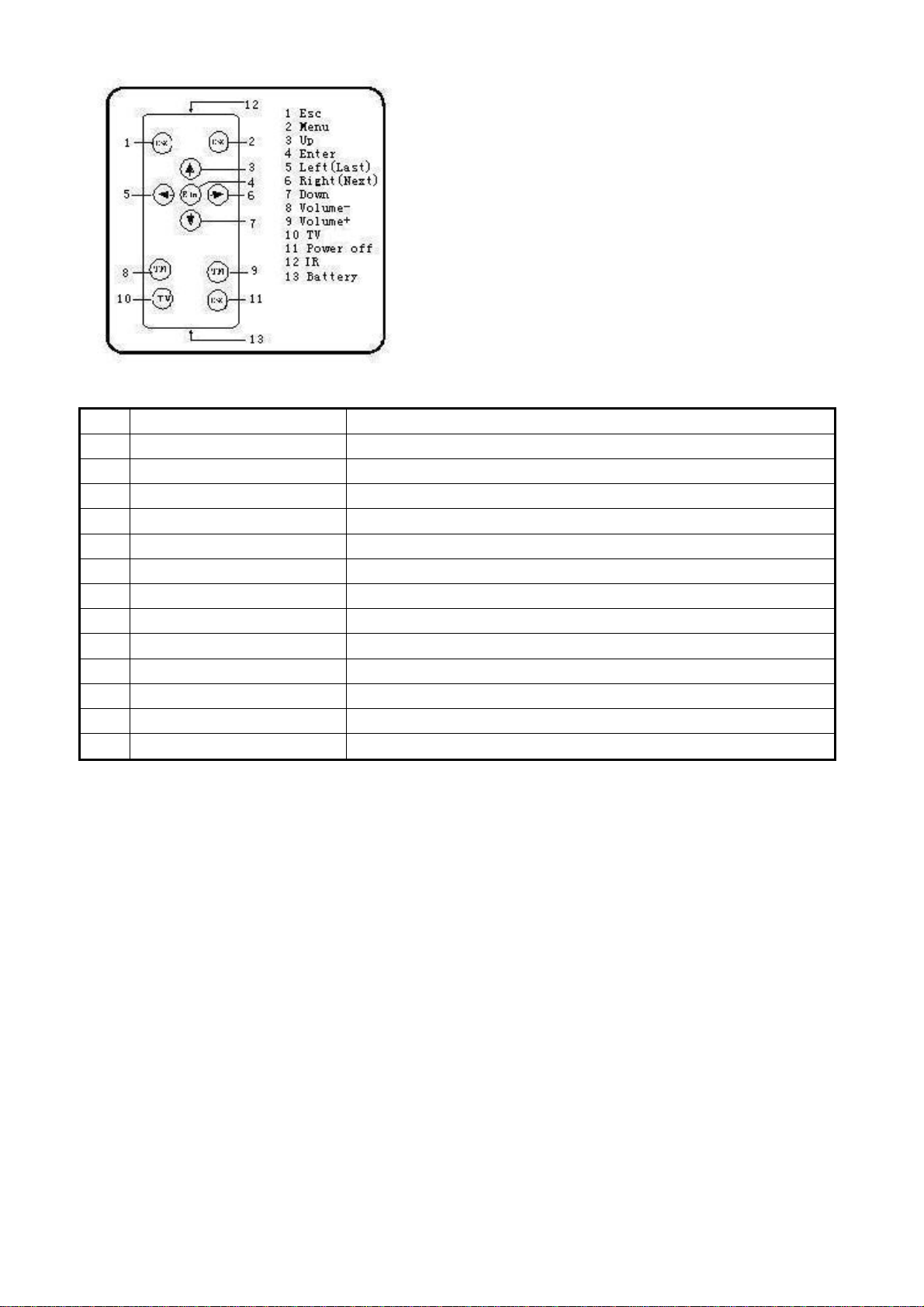
S/N Télécommande Fonction
1 ECHAP Echappement (ou retour au niveau précédent)
2 MENU Entrer dans l'interface du menu
3 HAUT Choix de direction (haut)
4 ENTREE Confirmer
5 GAUCHE/PRECEDENT Choix de direction (gauche) / fichier précédent
6 DROITE/SUIVANT Choix de direction (droite) / fichier suivant
7 BAS Choix de direction (bas)
8 VOLUME- Diminuer le volume
9 VOLUME+ Augmenter le volume
10 TV Basculement de l'écran
11 ARRET Interrupteur d'alimentation
12 IR Port du capteur infrarouge
13 Batterie Batterie
7. Installation du lecteur USB
Il n'est nécessaire d'installer le lecteur USB que si vous utilisez le système d'exploitation
Windows98/SE. Les étapes d'installation sont les suivantes:
1) Insérez le CD fourni avec l'appareil dans le CD-ROM. Double cliquez sur le fichier
Setup.exe sous le répertoire racine du CD, et démarrez l'installation du pilote.
6
Page 9

2) Cliquez sur <OK>, et redémarrez l'ordinateur. L'installation du pilote est terminée;
Confirmez que le pilote USB a bien été installé.
1) Allumez le MP500 et utilisez le cordon USB pour le relier à un ordinateur.
2) Sélectionnez [Panneau de configuration / Système / Gestionnaire de périphériques].
L'interface suivante s'affiche;
7
Page 10

3) Sélectionnez le lecteu r de disque dur et le pilote USB installé s'affiche;
Note: Si le pilote USB ne s'affiche pas via la méthode présentée ci-dessus, veuillez
désinstaller le pilote USB, et le réinstaller.
8. Gestion des répertoires disque
1) Lorsque la machine hôte est normalement connectée à l'ordinateur, l'icône du disque
s'affiche dans [windows explorer]. Il y a six répertoires qui sont [music], [Vidéo], [photo],
[textbook], [VideoRecorder] et [MUSIQUERecorder];
Note: Veuillez ne pas effacer manuellement ces répertoires par défaut que sont [music],
[music], [photo], [textbook], [VideoRecorder] et [MUSIQUERecorder] sous le répertoire
racine du disque, car la suppression de ces répertoires résulterait en un fonctionnement
anormal du produit. Si les répertoires ci-dessus ont été supprimés malencontreusement,
veuillez les rouvrir une fois l'appareil éteint, le lecteur MP500 rétablit automatiquement les
répertoires pour vous.
2) Veuillez stocker ces fichiers dans les répertoires correspondant à leur type.
Répertoire Music: Fichiers MUSIQUE
Répertoire Vidéo: Fichiers vidéo
Répertoire Photo: Fichiers images
Répertoire Textbook: Livres électroniques
Répertoire VideoRecorder: Enregistrements vidéo
Répertoire MUSIQUERecorder: Enregistrements MUSIQUE
9. Débranchement de l'ordinateur en toute sécurité
1) Sélectionnez l'icône [plug and play device] dans la barre de tâches, cliquez avec le
bouton droit et sélectionnez [safely delete hardware];
8
Page 11

2) Sélectionnez le périphérique matériel à arrêter et cliquez sur le bouton [Stop];
3) Sélectionnez le lecteur à arrêter et cliquez sur le bouton [Confirmation];
4) Cliquez sur le bouton [Close] pour terminer l'opération c omplète;
Note: Une interruption anormale de la connexion de ce produit avec l'ordinateur peut
endommager ce produit.
10. Marche / Arrêt
1) Marche: Maintenez la touche marche/arrêt enfoncée pendant 2 secondes, et l'écran
affiche le logo de mise sous tension Acer. S'ouvre alors l'interface du menu principal.
2) Arrêt: Maintenez la touche marche/arrêt enfoncée pendant 2 secondes, et l'arrêt se fait
après que [power off] s'affiche sur l'interface.
III Fonctions de base
1. Sélection du menu principal
Une fois l'appareil en marche, l'interface principale s'affiche sur l'écran (comme indiqué
dans la figure ci-dessous).
Plusieurs icônes s'affichent sur l'interface principale: vidéo, MUSIQUE, photo, e-book,
enregistrement, fichiers, reprendre et setup. Appuyez sur la touche “Echap” pour cacher les
icônes de l'interface principale, et le fond apparaît alors clairement sur l'écran. Si vous
appuyez sur l'icône de la touche Menu, elles réapparaissent sur l'interface principale.
Appuyez sur la touche à quatre directions pour choisir les fonctions souhaitées (haut, bas,
gauche et droite), et appuyez sur la touche Entrée pour confirmer, puis entrer dans
l'interface d'opération correspondante. Appuyez sur la touche Lock pendant 2-3 secondes
pour activer la fonction de verrouillage clavier, et appuyez de nouveau sur la touche Lock
pour désactiver le verrouillage du clavier.
9
Page 12

2. Lecture vidéo
1) Sélectionnez la fonction vidéo sur l'interface principale et appuyez sur la touche Entrée
pour confirmer, et entrer dans l'interface de liste des fichiers vidéo.
2) Appuyez sur la touche “menu” pour appeler le menu de manipulation des fichiers. La
méthode d'utilisation détaillée est indiquée dans la description de la section
manipulation des fichiers.
a. Bureau: Sélectionnez “Bureau” pour revenir à l'interface principale.
10
Page 13

b. Visualiser, nouveau, copier, déplacer, coller, supprimer, renommer.
c. Information fichier: Ouvre ou ferme la colonne d'information fichier.
3) Dans l'interface de liste des fichiers vidéo, utilisez les touches ‘haut” ou “bas” pour
sélectionner votre fichier vidéo souhaité et appuyez sur la touche “Entrée” pour
démarrer la lecture.
4) Pendant la lecture de vidéo, vous pouvez effectuer les opérations suivantes:
a. Appuyez sur la touche “Echap” pour arrêter la lecture et revenir à la liste des fichiers
vidéo.
b. Appuyez sur les touches “haut” ou “bas” pour régler le volume de la lecture vidéo.
c. Appuyez sur la touche “Entrée” pour mettre en pause la lecture et appuyez sur
“Entrée” pour reprendre la lecture.
d. Appuyez sur les touches “gauche” ou “droite” pour lire le fichier précédent ou
suivant.
e. Appuyez sur les touches “gauche” ou “droite” et maintenez les plus de 2 secondes
pour avancer ou reculer rapidement, et permettre la recherche d'un instant précis et
la barre de progression, relâchez la touche pour reprendre la lecture.
Note: L'avance ou le recul rapide ne fonctionne que si la vidéo est en pause.
f. Pendant la lecture de vidéo, appuyez sur la touche “menu” pour afficher les icônes
du menu de fonction.
(Pause, avance rapide, retour rapide, suivant, précédent, mode de répétition, et
ratio largeur / hauteur)
(Mode de répétition: répétition unique, répétition en boucle)
( Ratio largeur / hauteur: 4:3, 16:9, affichage des dimensions initiales,
radio largeur / hauteur)
Note: Utilisez les touches “droite” ou “gauche” pour sélectionner les menus
ci-dessus et utilisez la touche “Entrée” pour confirmer.
g. Pendant la sélection des fonctions d'avance ou de retour rapide dans le menu
ci-dessus, vous pouvez utiliser les touches “droite” ou “gauche” pour modifier la
vitesse d'avance ou de recul rapide (X2, X4, X8, X16), et appuyer sur la touche
“Entrée” pour reprendre la lecture normale.
Note: L'avance ou le recul rapide se fait lorsque la vidéo est en lecture. Cette
fonction vous aide à sélectionner précisément votre position de lecture souhaitée.
3. Apprécier la musique
1) Sélectionnez la fonction “Music” sur l'interface principale et appuyez sur la touche
“Entrée” pour confirmer, et entrer dans l'interface de liste des fichiers de musique.
11
Page 14

2) Appuyez sur la touche “menu” pour appeler le menu de manipulation des fichiers. La
méthode d'utilisation détaillée est indiquée dans la description de la section
manipulation des fichiers.
a. Bureau: Sélectionnez “Bureau” pour revenir à l'interface principale.
b. Visualiser, nouveau, copier, déplacer, coller, supprimer et renommer: Référez-vous
à la description de la manipulation des fichiers.
c. Information fichier: Ouvre ou ferme la colonne d'information fichier.
3) Dans l'interface de liste des fichiers musicaux, utilisez les touches “haut” ou “bas” pour
sélectionner votre fichier musical souhaité et appuyez sur la touche “Entrée” pour
confirmer. L'interface de lecture musicale s'ouvre, et la lecture musicale démarre.
12
Page 15

4) Pendant la lecture musicale, vous pouvez effectuer les opérations suivantes:
a. Appuyez sur la touche “Echap” pour arrêter la lecture et revenir à la liste des fichiers
du répertoire.
b. Appuyez sur les touches “haut” ou “bas” pour régler le volume de la lecture vidéo.
c. Appuyez une fois sur la touche “Entrée” pour mettre en pause la lecture et appuyez
de nouveau sur “Entrée” pour reprendre la lecture.
d. Appuyez sur les touches “gauche” ou “droite” pour lire le fichier précédent ou
suivant.
e. Appuyez sur les touches “gauche” ou “droite” et maintenez les plus de 2 secondes
pour avancer ou reculer rapidement, et permettre la recherche d'un instant précis et
la barre de progression, relâchez la touche pour reprendre la lecture.
5) Pendant la lecture de musique, appuyez sur la touche “menu” pour afficher les icônes
du menu de fonction musique:
(Pause, avance rapide, retour rapide, suivant, précédent, mode de répétition, répétition
de lecture A-B, informations ID3, fonction EQ, et musique de fond)
(Mode de répétition: répétition unique, répétition en boucle, et lecture
aléatoire)
(Informations musique, et affichage des paroles LRC)
Note: Utilisez les touches “droite” ou “gauche” pour sélectionner le menu ci-dessus et
utilisez la touche “Entrée” pour confirmer. Appuyez sur les touches “Echap” ou “Menu”
pour reprendre la lecture normale.
6) Pendant la lecture musicale, le fichier LRC ou paroles doit être encodé au format
Unicode, et le nom du fichier paroles doit être le même que celui de la chanson. Utilisez
un ordinateur ou un portable pour ouvrir le fichier de paroles téléchargé et le
sauvegarder encodé en Unicode.
7) Sélectionnez la lecture du fond musical dans le menu ci-dessus, et la musique continue
d'être jouée lors du retour à la fenêtre de niveau supérieur.
4. Visualiser des photos
13
Page 16

1) Sélectionnez la fonction “photo” sur l'interface principale et appuyez sur la touche
“Entrée” pour confirmer, et entrer dans l'interface de liste des fichiers photos.
2) Appuyez sur la touche “menu” pour appeler le menu de manipulation des fichiers. La
méthode d'utilisation détaillée est indiquée dans la description de la section
manipulation des fichiers.
a. Bureau: Sélectionnez “Bureau” pour revenir à l'interface principale.
b. Visualiser, nouveau, copier, déplacer, coller, supprimer et renommer: Référez-vous
à la description de la manipulation des fichiers.
c. Information fichier: Ouvre ou ferme la colonne d'information fichier.
14
Page 17

3) Dans l'interface de liste des fichiers photos, utilisez les touches “haut” ou “bas” pour
sélectionner votre fichier image et appuyez sur la touche “Entrée” pour confirmer et
démarrer la visualisation de la photo.
4) Pendant la visualisation de la photo, vous pouvez effectuer les opérations suivantes:
a. Appuyez sur la touche “Echap” pour arrêter la visualisation de la photo et revenir à
la liste des fichiers du répertoire.
b. Appuyez sur les touc hes “gauche” ou “droite” pour afficher la photo précédente ou
suivante.
5) Pendant la visualisation de la photo, appuyez sur la touche "menu" pour afficher le
menu de fonction image:
(Suivant, précédent, mode de visualisation, définir comme fond, rotation à gauche de
90°, rotation à droite de 90°, dézoomer, zoomer, mode d'affichage de l'image, et
musique de fond)
(Mode de visualisation: affichage en diaporama, pause du diaporama)
(Mode d'affichage des images: Quatre images, neuf images, et une image)
a. Vous pouvez utiliser le menu ci-dessus pour activer ou désactiver la fonction
diaporama. Vous pouvez définir l'intervalle d'affichage des diapos dans le menu
setup.
b. Fond du bureau: Sélectionnez la fonction “définir comme fond” dans le menu
ci-dessus, et l'image actuelle est définie comme fond d'écran du bureau. Sur le
MP500, les images stockées peuvent être définies comme fond du bureau à l'aide
de ces fonctions.
c. Sous réserve que l'image soit dézoomée, utilisez les touches “haut”, “bas”, “gauche”
et “droite” pour déplacer l'image et appuyez sur la touche “Entrée” pour quitter l'état
dézoomé.
d. Dans le menu ci-dessus, sélectionnez Musique de fond pour modifier le fond
musical et continuer à visualiser les images.
Note: Si vous voulez lire simultanément l'image et la musique, l'appareil lit d'abord lire
la musique puis sélectionner l'élément musique de fond dans le menu.
5. Lecture d'e-book
1) Sélectionnez la fonction “E-book” sur l'interface principale et appuyez sur la touche
“Entrée” pour confirmer, et entrer dans l'interface de liste des fichiers E-book.
15
Page 18

2) Appuyez sur la touche “menu” pour appeler le menu de manipulation des fichiers. La
méthode d'utilisation détaillée est indiquée dans la description de la section
manipulation des fichiers.
a. Bureau: Sélectionnez “Bureau” pour revenir à l'interface principale.
b. Visualiser, nouveau, copier, déplacer, coller, supprimer et renommer: Référez-vous
à la description de la manipulation des fichiers.
c. Information fichier: Ouvre ou ferme la colonne d'information fichier.
3) Dans l'interface de liste des fichiers E-book: Utilisez les touches “haut” ou “bas” pour
sélectionner E-book, et appuyez sur la touche “Entrée” pour ouvrir et afficher le livre
électronique à l'écran.
16
Page 19

4) Pendant la lecture du livre électronique, vous pouvez effectuer les opérations suivantes:
a. Appuyez sur les touches “haut”, “bas” pour tourner les pages visualisées vers
l'avant ou vers l'arrière.
b. Appuyez sur la touche “Echap” pour quitter la lecture du livre électronique et revenir
à la liste des fichiers.
Lors de la lecture de livres électroniques de plus de 10 pages, appuyez sur la
touche “Echap” pour revenir à l'affichage de la boîte de dialogue “Enregistrer le
signet?”. Sélectionnez “oui” pour enregistrer, et “non” pour ne pas enregistrer le
signet.
c. Appuyez sur les touches “gauche” ou “droite” pour afficher le fichier précédent ou
suivant.
5) Pendant le processus de lecture du livre électronique, appuyez sur la touche “Menu”
pour afficher le menu de fonction.
(Fichier précédent, fichier suivant, musique de fond)
Dans le menu ci-dessus, sélectionnez Musique de fond pour modifier le fond musical (si
le nombre de pages est supérieur à 10, un signet est automatiquement enregistré).
Note: Si vous voulez lire simultanément l'image et la musique, il faut d'abord lire la
musique puis sélectionner l'élément musique de fond dans le menu.
6) Les formats de fichiers pris en charge comme E-book sont les suivants: *.txt & *lrc, et
l'encodage du texte doit être Unicode.
6. Visualiser et enregistrer des programmes externes
Avant d'allumer cet appareil, veuillez utiliser le câble AV pour relier le connecteur d'entrée
AV du lecteur MP500, et le connecteur de sortie AV de l'appareil A/V respectivement.
1) Enregistrement de programmes:
a. Dans l'interface principale, sélectionnez “Enregistrer” et appuyez sur la touche
“Entrée” pour confirmer l'entrée dans l'interface d'enregistrement.
17
Page 20

b. Sélectionnez “RecKind”: “Vidéo”, “MUSIQUE” (enregistrement de musique
seulement) avec entrée du signal, et voix (enregistrement par microphone
seulement), et appuyez sur “Entrée” pour confirmer.
c. Sélectionnez “Qualité”: HighQ, MediumQ, et LowQ, appuyez sur “Entrée” pour
confirmer.
d. Appuyez sur la touche “Echap” pour arrêter l'enregistrement, fermez le MP500 et
enlevez le câble AV.
e. Appuyez sur la touche "Retour" pour arrêter l'enregistrement. Eteignez le MP500 et
enlevez le câble AV.
f. Pendant l'enregistrement, vous pouvez sélectionner la fonction “Prévisualisation”
(appuyez sur la touche “Entrée”) pour arrêter l'enregistrement. Mais la fonction de
lecture reste active en même temps. Appuyez sur la touche “Entrée” pour continuer
l'enregistrement. Une telle fonction vous permet de prévisualiser quand vous n'êtes
pas en train d'enregistrer.
2) Fonction de sortie vidéo:
a. Avant d'allumer cet appareil, veuillez utiliser le câble AV pour relier le connecteur de
sortie AV du lecteur MP500, et le connecteur d'entrée AV de l'appareil A/V
respectivement, pour apprécier la vidéo en grand écran et avec l'MUSIQUE en
stéréo. (Pour le branchement, veuillez vous référer au Manuel d'utilisation de
l'appareil A V).
b. Allumez le lecteur MP500 et le téléviseur ou l'appareil MUSIQUE stéréo, et réglez le
MP500 en lecture vidéo ou MUSIQUE normale. Enfin, appuyez sur la touche
“Pause” (pas pour une durée prolongée), la vidéo bascule sur l'affichage TV et
l'MUSIQUE bascule vers l'appareil de sortie MUSIQUE stéréo. Appuyez de
nouveau sur la touche “Suspend” pour arrêter la sortie AV, et rebasculer l'affichage
sur le lecteur MP500.
Note: Le réglage de l'appareil TV MP500 doit être en conformité avec le réglage de la
TV pendant la sortie vidéo. (Le réglage du MP500 TV est indiqué dans le menu setup,
et la configuration TV du téléviseur dans le Manuel d'utilisation du téléviseur.)
7. Manipulation des fichiers
18
Page 21

1) Dans l'interface principale, sélectionnez “Fichier” et appuyez sur la touche “Entrée”
pour confirmer l'entrée dans l'interface de sélection du périphérique de stockage. Vous
pouvez stocker des fichiers de données ou des fichiers MUSIQUE ou vidéo sur le
disque dur ou un périphérique étendu de stockage (tel que carte SD/MMC/MMC).
2) Si votre fichier de données, ou MUSIQUE, ou vidéo, est stocké sur le disque dur,
sélectionnez le disque C, et appuyez sur la touche “Entrée” pour ouvrir l'interface de
liste des fichiers du répertoire.
3) Utilisez les touches “haut” ou “bas” pour sélectionner le fichier ou le dossier que vous
voulez manipuler, puis appuyez sur la touche “menu” pour appeler le menu de
manipulation de fichiers.
19
Page 22

a. Bureau: Sélectionnez “Bureau” pour revenir à l'interface principale.
b. Visualiser: Sélectionnez “visualiser” pour entrer dans le répertoire sélectionné. (si le
dossier est sélectionné, la manipulation apparaît dans le menu).
c. Copier: Sélectionnez le fichier ou le dossier que vous voulez manipuler, appuyez
sur la touche “menu” pour appeler le menu de manipulation, puis appuyez sur la
touche “Menu” sous le répertoire cible pour appeler le menu de manipulation,
sélectionnez “coller”, la fenêtre “Coller ?” apparaît, sélectionnez “OUI” et le collage
démarre, ou sélectionnez “NON” pour ne pas coller. (si le fichier est sélectionné, la
manipulation apparaît dans le menu).
d. Nouveau dossier: Appuyez sur “Menu” pour appeler le menu de manipulation, et
sélectionnez l'option “nouveau”. La liste des caractères du nom apparaît après
sélection. Appuyez sur la touche "Menu" pour stocker le dossier nommé, le
nouveau dossier est alors OK.
e. Déplacer: Laissez le curseur sur le fichier ou le dossier à manipuler, appuyez sur la
touche “Menu” pour appeler le menu de manipulation, sélectionnez “déplacer”, le
message “déplacer ?” apparaît à ce moment. Sélectionnez “Oui” et appuyez sur la
touche “Menu” sous le répertoire cible pour appeler le menu de manipulation.
Sélectionnez coller, le message “Coller ?” apparaît, puis sélectionnez “Oui” ou
“Non”.
f. Coller: S'utilise pour les opérations de copie ou de déplacement.
g. Supprimer: Laissez le curseur sur le fichier ou le dossier à manipuler, appuyez sur
la touche “Menu” pour appeler le menu de manipulation, sélectionnez “supprimer”,
le message “supprimer ?” apparaît à ce moment. Sélectionnez “Oui” ou “Non”.
h. Renommer: Laissez le curseur sur le fichier ou le dossier à manipuler, appuyez sur
la touche “Menu” pour appeler le menu de manipulation, sélectionnez “renommer”,
la liste des caractères du nom apparaît à ce moment. Utilisez la touche
directionnelle pour sélectionner le caractère et le bouton au milieu de la touche
carrée pour confirmer la saisie. Appuyez sur la touche “Menu” pour stocker le nom,
et appuyez sur la touche “Echap” pour quitter sans renommer.
i. Information fichier: Ouvre ou ferme la colonne d'information fichier.
8. Menu Setup
20
Page 23
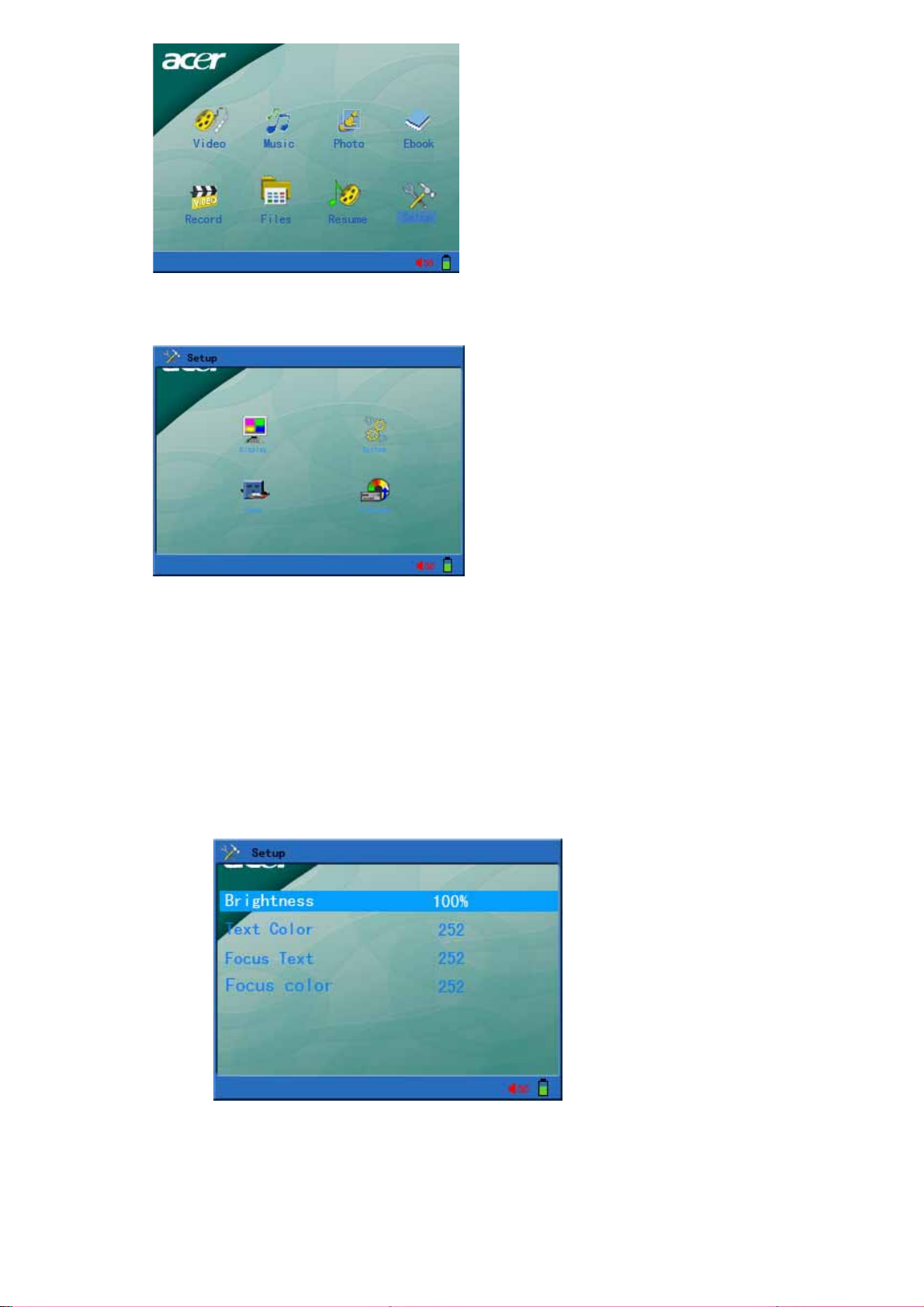
1) Sélectionnez “Setup” dans l'interface principale, et appuyez sur la touche “Entrée” pour
confirmer, et pour entrer dans l'interface de setup du système.
2) Le menu de setup système comprend les éléments suivants:
a. Affichage: Cet élément du menu setup comprend la luminosité du rétroéclairage, la
couleur du texte, la couleur du texte en surbrillance, et la couleur de
surbrillance.
Luminosité du rétroéclairage: Pour régler la luminosité du rétroéclairage: 10% (10%
de la luminosité totale), 20% (20% de la luminosité
totale)…100% (luminosité totale).
Couleur du texte: Couleur du texte non sélectionné. Valeurs de couleur de
001~255.
Texte sélecté: Couleur du texte sélectionné. Valeurs de couleur de 001~255.
Couleur de sélection: Couleur de la barre de sélection. Valeurs de couleur de
001~255.
b. Setup de l'alimentation: Cet élément du menu de setup comprend le réglage et
l'arrêt auto du rétroéclairage.
Setup rétroéclairage: Il s'agit du délai d'arrêt automatique du rétroéclairage de
l'écran LCD: Les délais 0~255 min sont disponibles, et 000 signifie l'arrêt (fonction
désactivée).
21
Page 24

Arrêt: Il s'agit du délai d'arrêt automatique: Les délais 0~255 secondes sont
disponibles, et 000 signifie l'arrêt (fonction désactivée).
c. Setup système: Cet élément du menu de setup comprend les réglages de la langue,
de la télévision, des informations système et les réglages d'usine par défaut.
Langue: Pour régler la langue de l'interface; huit langues sont disponibles telles que
Chinois simplifié, Chinois traditionnel, Anglais, Allemand, Français, Italien, Espagnol
et Dutch.
Télévision: Pour régler les formats de télévision: PAL/NTSC.
Informations système: Pour vérifier les informations société, la description de la
production, la date de révision, le volume restant et le volume utilisé.
Réglages d'usine par défaut: Pour revenir aux réglages d'usine par défaut.
d. Setup du mode de lecture: Cet élément du menu setup comprend la durée de
l'intervalle entre images et le mode de lecture musicale.
Durée de l'intervalle entre images: Pour régler un intervalle de visualisation
automatique des images, entre 001~255 min.
Mode de lecture musicale: Pour régler le mode de lecture musicale, parmi les trois
modes que sont lecture aléatoire, répétition en boucle, et cycle unique.
22
Page 25

9. Conversion des formats de fichiers vidéo
Conversion Vidéo WMV9:
La gamme Microsoft Windows Media Encoder 9 peut convertir l'MUSIQUE et la vidéo
vers le format de fichiers Windows Media, ce qui représente un outil de conversion très
puissant. Ce qui suit introduit brièvement le processus de conversion et les étapes
d'utilisation de Windows Media Encoder.
Notes: Configuration requise pour l'ordinateur:
a. Windows Media Player9 ou une version ultérieure.
b. DirectX9.
c. Windows Media Encoder9.
Vous pouvez télécharger ces logiciels depuis le site Web de Microsoft.
En utilisant Windows Media Encoder, vous pouvez choisir parmi les fichiers vidéo aux
suffixes WMV, ASF, AVI, MPG, RM, RMVB et DAT comme fichiers sources à convertir.
Une fois le fichier source à convertir déterminé, vous pouvez sélectionner l'assistant de
conversion, fourni par le logiciel et répondant à différentes demandes, et personnaliser le
fichier de conversion spécifié en sortie, en termes de facteur de résolution, d'images par
seconde, de débit de données, selon vos besoins.
1) sélectionnez le menu en bas à gauche de Windows: “Démarrer” → “Programmes
(P)” → “Windows Media” → “Windows Media Encoder” pour lancer Windows
Media Encoder. Puis sélectionnez l'élément “Fichier de conversion”.
2) Sélectionnez le fichier source à convertir à la ligne fichier source, sélectionnez
l'adresse de destination et saisissez le nom de fichier de sortie à la ligne fichier
destination.
3) Cliquez vers l'étape suivante après avoir tapé le nom du fichier de destination, et
sélectionnez “Windows Media Hardware Configuration File” puis cliquez vers l'étape
23
Page 26

suivante.
4) Sélectionnez “Simple Video Configuration File – Medium (CBR)” dans la colonne
vidéo
Sélectionnez “MUSIQUE Configuration File L1 (CBR)” dans la colonne MUSIQUE.
5) Cliquez sur Suivant. Saisissez ce que vous voulez dans la boîte de dialogue et
laissez la vierge.
6) Cliquez sur Suivant. Désactivez l'option “Single click ‘Finish’ to start conversion”
dans la boîte de dialogue de setup, puis cliquez sur "Finish".
7) Cliquez sur “Property”,
sélectionnez “compress” dans la boîte de propriétés du dialogue
, décochez l'élément devant “two times of
passing code (W)”, cochez l'élément “time
compress” , et sélectionnez Editer.
8) Cliquez pour sélectionner l'élément “355Kbps” dans la boîte de
setup du code personnalisé, modifiez les “15fps” en “30fps” dans la colonne du
débit d'images. Puis cliquez sur le bouton “OK”et sur
le bouton "Appliquer" pour fermer la boîte de propriétés du dialogue.
9) Cliquez sur "Démarrer l'encodage" et attendre la fin de l'encodage.
10. Mise à jour du firmware
Vous pouvez télécharger une nouvelle révision du firmware et mettre à jour le produit via
les étapes suivantes.
1) Visitez la page d'accueil de Acer Company (Http://www.acer-euro.com) et
téléchargez le dernier fichier firmware pour ce produit.
2) Connectez ce produit à l'ordinateur via le cordon USB.
3) Copiez le dernier fichier firmware sous le répertoire racine du disque dur intégré du
lecteur MP500.
4) Déconnectez normalement le lient entre ce produit et le cordon USB de l'ordinateur.
5) Redémarrez l'appareil et la mise à jour du produit se termine automatiquement.
Note: Veuillez vous assurer qu'il reste suffisamment de puissance avant la mise à jour. Si
24
Page 27

l'alimentation est interrompue pendant le processus de mise à jour, ce produit peut subir
des dégâts sérieux. Veuillez donc brancher l'adaptateur d'alimentation avant la mise à jour
pour assurer une alimentation électrique ininterrompue.
IV Foire Aux Questions et Solutions
Cette section fournit la solution aux problèmes les plus fréquemment rencontrés en utilisant
ce produit. V euillez lire cette section pour voir si votre problème existant peut être résolu. Si
ce n'est pas le cas, veuillez contacter notre assistance client.
1. Question: Le produit ne s'allume pas, et le LCD n'affiche aucune information.
Réponse: Veuillez confirmer que la batterie n'a pas besoin d'être rechargée.
2. Question: Les touches ne fonctionnent pas.
Réponse: 1) Vérifiez si le LCD affiche le message “hold”;
2) Si “hold” s'affiche, veuillez appuyez sur la touche “Lock” pendant 2
secondes pour désactiver le verrouillage des touches.
3. Question: Lors de la sélection du téléviseur comme mode de sortie, l'image à la
télévision tremble ou l'image ne s'affiche pas normalement.
Réponse: Pour une utilisation sur un téléviseur, veuillez d'abord correctement régler le
[tv standard]. (En Chine et en Europe, veuillez utiliser [pal], et en Corée,
veuillez utiliser [ntsc].
4. Question: Arrêt soudain
Réponse: 1) Veuillez vérifier le réglage [power off] dans le [system set] de l'interface de
menu principal;
2) Veuillez vérifier que le niveau de batterie est suffisant, au besoin la
charger.
5. Question: Arrêt soudain de l'écran LCD
Réponse: Veuillez vérifier que la touche Suspend n'a pas été pressée et que le
basculement de l'écran ne s'est pas fait.
6. Question: Aucune lecture de fichier vidéo, MUSIQUE et image.
Réponse: 1) Le format du fichier doit être dans la liste des formas pris en charge par le
produit;
2) Veuillez confirmer que le format du fichier est pris en charge par ce
produit, et que le bon mode de lecture est sélectionné.
3) Si le format du fichier n'est pas pris en charge, veuillez utiliser le logiciel
de conversion de format décrit dans ce manuel pour convertir le format du
fichier en un format reconnu.
7. Question: Il n'y a aucun son, ou le volume est trop faible pendant la lecture vidéo ou
MUSIQUE.
Réponse: Veuillez vérifier que le niveau de réglage du volume est suffisant. Modifiez le
volume via la touche de réglage du volume.
8. Question: Le menu est trop petit pendant la lecture vidéo ou la visualisation d'images.
25
Page 28

Réponse: 1) Le menu du fichier vidéo enregistré est trop petit.
2) Le dimensionnement auto du fichier image est trop petit.
V Spécification produit
Category Parameter Specifications
System
Built-in Storage
File Management
File System
User Interface
Key Definition
Remote Control
Language
File View Mode
Power Supply
Switching
Adapter
Battery
Playback Time
Power Saving
Display
Interface
Resolution
Brightness
View Angle
AV Input /
Recording
Video
MUSIQUE
Speech
AV Output
Video
MUSIQUE
Earphone
Firmware
DSP
Upgrade
USB 2.0 Device
General
Dimensions
Weight
Operation
Temperature
Supported File Types And Functions
1.8” 20GB Hard Disk
SD/MMC/MMC / MMC Card
Single file copy & paste, File/ Folder deletion,
Rename and Folder Creation
FAT 16/32
Power, Suspend, Up, Down, Left, Right, Esc,
Mode, Lock
Infrared sensor
Multi-language Menu and Filename Display
List View & Icon
AC 100-240V in, DC 5V, 2.4A output
Rechargeable Li-Polymer 3.7V/1800mAh
Video: 4 hours, MUSIQUE: 8 hours (average)
Auto Power off, Screen saver and Hard Disk
spin down
3.5” TFT LCD
320×240 (RGB) Pixels
Backlight Adjustable
Up: 10deg, Down: 30deg
Left: 45deg, Right: 45deg
CVBS (PAL/NTSC)
Line in Stereo
Built-in Microphone
TV Line out (PAL/NTSC)
Line out Stereo
30mW, 320hm, 1 outlet
System Auto Upgrade when Update File
available
USB 2.0 /USB 1.1 interface
Operation System:
Windows98/98SE/ME/2000XP
Mac OS 9.0 and Later
126×82×24 mm
220g wtth battery
0℃ to 40℃
26
Page 29

File Type Description
MPEG-4(*.ASF,
*.AVI)
MPEG-4(*.MP4)
Video
XVID (*.AVI)
WMV9 (*.WMV or
*.ASF)
Decoding
MUSIQ
UE
MP3 (*.MP3)
WMA (*.WMA)
JPEG (*.JPG)
MPEG-4 Simple Profile 720*480 @ 30fps
2-channels MPEG-1 & 2 Layer3(MP3)
Video Bit rate Up to 4Mbps
MPEG-4 Simple Profile 720*480 @ 30fps
2-channels MPEG-4 AAC-LC
Video Bit rate Up to 4Mbps
Up to 640*352 @ 30fps, MPEG-1&2 Layer
III
Video Bit rate Up to 3.5Mbps
WMV9 SP@ML 352*288 @ 30fps, WMA9
L2
Video Bit rate Up to 4Mbps
Minimum Support 10fps
MPEG-1&2 Layer III, sample rate up to
48KHz , Bit rate:24-320Kbps , CBR&VBR,
2-channels
WMA8/9 ,sample Rate up to 48KHz ,Bit
rate :32-384Kbps,CBR , 2-channels
Baseline YUV and Grayscale (No
progressive)
Up to 3264*2448 Pixels for HDD
Encoding
Image
Video
MUSIQ
UE
GIF (*.GIF) Static; Up to 1000*1000
Monchrome,8-bit
BMP (*.BMP)
Indexed-Color ,RGB ,RLE8
Up to 1400*1050
ISO MPEG-4
(*.ASF)
320*240 @ 30 fps, MP3 Stereo
2 Channels : 16KHz ,32Kbps
MP3 (*.MP3)
24KHz , 64Kbps
32KHz , 96Kbps
27
Page 30

http://www.acer-euro.com
